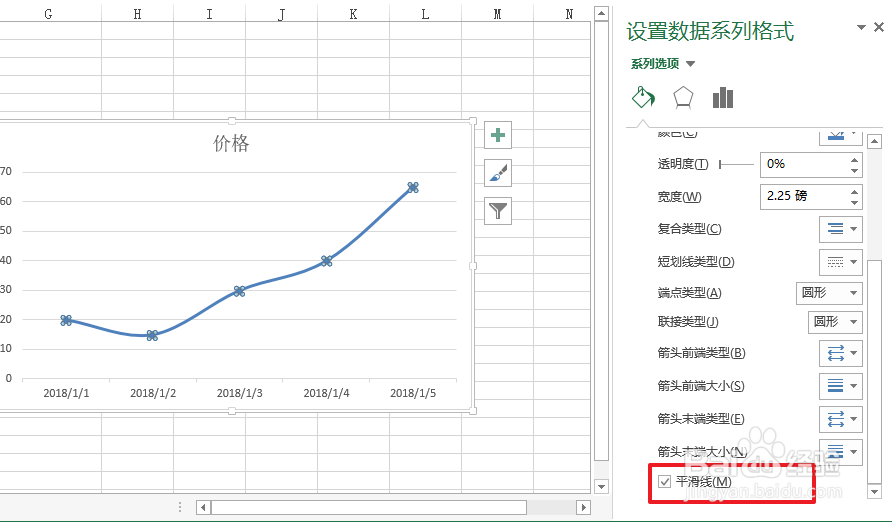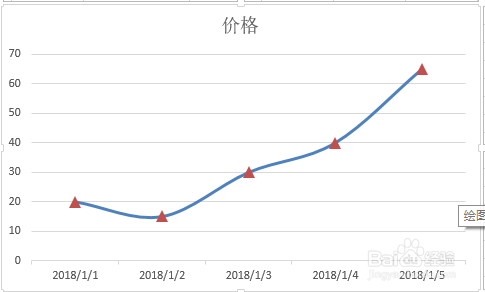Excel图表如何设置局部数据标记点
1、首先我们选中A列和B列区域的数据,点击【插入】选择“带数据标记的折线图”
2、选中曲线,将其设置平滑曲线。(【平滑线】前面打钩)
3、选中标记,将标记边框线设置无,标记的填充色看个人喜欢
4、最后,选中标记,【数据标记选项】-【内置】,类型和大小由自己选择
5、最终效果图如图
6、如果内置的图形不喜欢,可以将标记的填充薄本窭煌色和边框线都设置无,然后【插入】添加自己喜欢的形状,选择标记,利用复制粘贴就可以将“新标记”贴在曲线上。
声明:本网站引用、摘录或转载内容仅供网站访问者交流或参考,不代表本站立场,如存在版权或非法内容,请联系站长删除,联系邮箱:site.kefu@qq.com。
阅读量:89
阅读量:92
阅读量:65
阅读量:78
阅读量:80